Hướng dẫn này giải thích cách bật và sử dụng SSH trên sàn Steam của bạn để truy cập từ xa vào các tệp của bạn. Chế độ máy tính để bàn của Steam Deck cho phép nhiều hơn chơi game và SSH cung cấp quyền truy cập từ xa an toàn.
Kích hoạt SSH trên sàn Steam
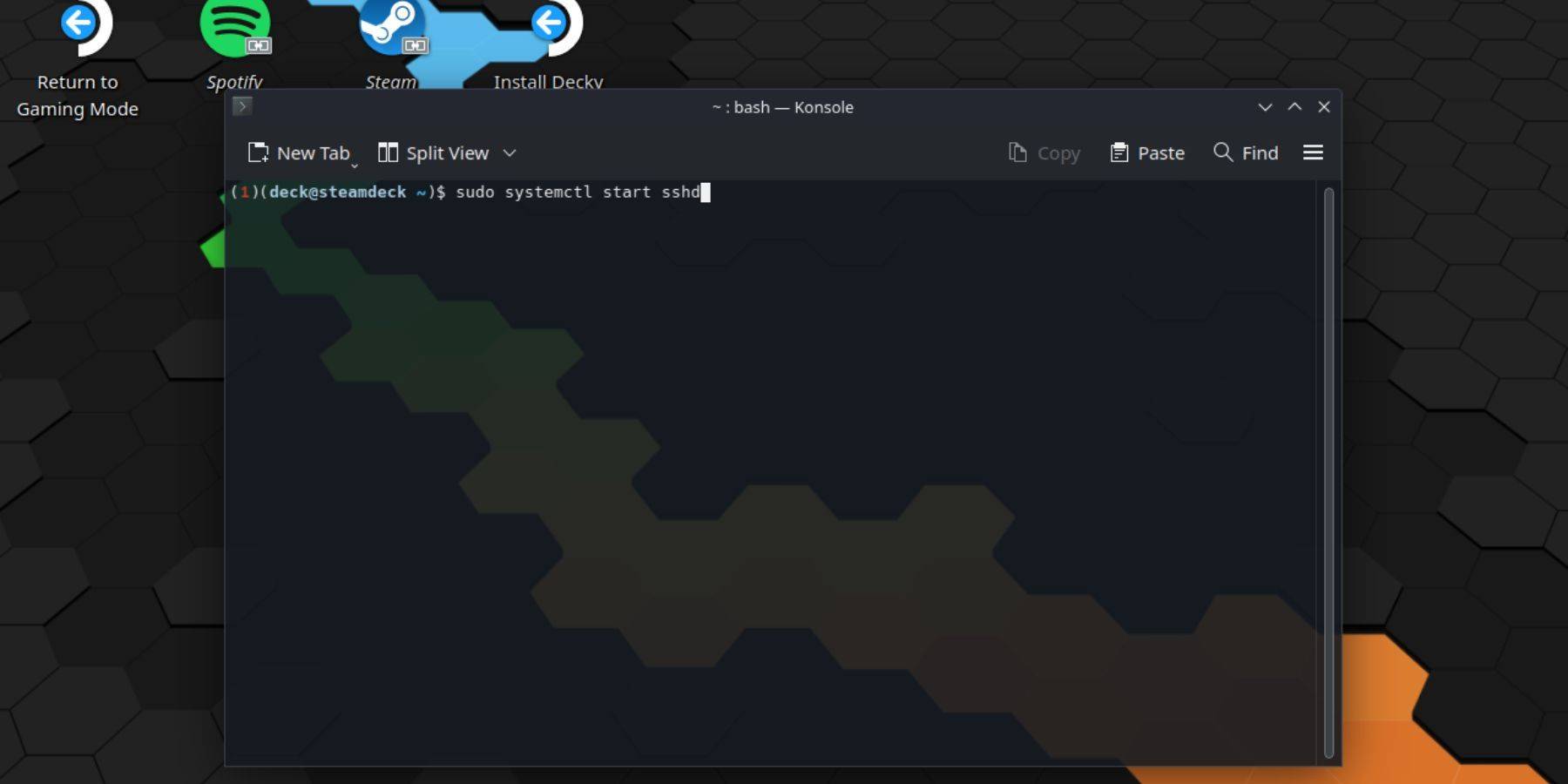 làm theo các bước này để kích hoạt SSH:
làm theo các bước này để kích hoạt SSH:
- Nguồn trên sàn hơi của bạn.
- Truy cập menu hơi nước (thường là một nút).
- Điều hướng đến Cài đặt> Hệ thống> Cài đặt hệ thống> Kích hoạt chế độ nhà phát triển.
- Truy cập một lần nữa menu hơi nước.
- Chọn Nguồn> Chuyển sang Chế độ máy tính để bàn.
- Konsole mở (thiết bị đầu cuối) từ menu bắt đầu.
- Đặt mật khẩu (nếu chưa được đặt):
passwd(nhập và xác nhận mật khẩu của bạn). - Bắt đầu dịch vụ SSH:
Sudo SystemCtl Start sshd - Bật SSH khi khởi động lại:
Sudo SystemCtl Bật sshd - Bây giờ bạn có thể truy cập bộ bài Steam của mình từ xa bằng máy khách SSH.
Quan trọng: Tránh sửa đổi hoặc xóa các tệp hệ thống để ngăn chặn tham nhũng hệ điều hành.
Vô hiệu hóa SSH trên sàn Steam
Để vô hiệu hóa SSH:
- Mở konsole từ menu bắt đầu.
- Tắt SSH khi khởi động lại:
Sudo Systemctl vô hiệu hóa sshd - Dừng dịch vụ SSH ngay lập tức:
Sudo SystemCtl dừng sshd
Kết nối với sàn Steam thông qua SSH
 sử dụng máy khách SSH của bên thứ ba như Warpinator để chuyển tệp dễ dàng. Cài đặt Warpinator trên cả bộ bài hơi nước và PC của bạn, sau đó khởi chạy nó trên cả hai thiết bị để truyền tệp kéo và thả đơn giản.
sử dụng máy khách SSH của bên thứ ba như Warpinator để chuyển tệp dễ dàng. Cài đặt Warpinator trên cả bộ bài hơi nước và PC của bạn, sau đó khởi chạy nó trên cả hai thiết bị để truyền tệp kéo và thả đơn giản.
Ngoài ra, nếu bạn đang sử dụng PC Linux, bạn có thể kết nối trực tiếp thông qua trình quản lý tệp của mình. Nhập sftp://boong@steamdeck vào thanh địa chỉ và cung cấp mật khẩu bạn đặt trước đó.


 Tải xuống mới nhất
Tải xuống mới nhất
 Downlaod
Downlaod



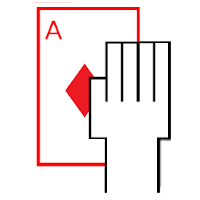
 Tin tức hàng đầu
Tin tức hàng đầu






![Cockham Superheroes – New Version 0.5.2 [EpicLust]](https://images.5534.cc/uploads/36/1719595948667ef3acb2d9e.jpg)

